WhatsApp İndirme Başarısızlığını Düzeltmenin 6 Yolu
Kategori: WhatsApp

7633Okumak için dakikalar
WhatsApp'taki en yaygın hatalardan biridir ve kullanıcıların çoğunluğu bir arkadaşının profiline erişmeye çalıştıklarında bu hatayı gördüklerini bildirmektedir. Çoğu yaygın uygulama hatası gibi bu özel hata da yazılım hataları da dahil olmak üzere bir dizi sorundan kaynaklanabilir. Bu nedenle çözümler de aynı derecede çeşitli olabilir.
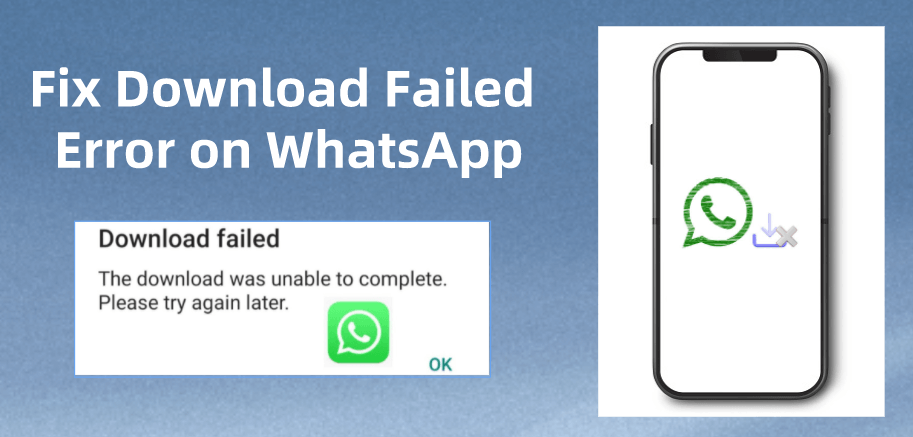
Bu makalede "İndirme Başarısız Oldu/İndirme Tamamlanamadı" WhatsApp hatasını ele alacağız ve sorunu düzeltmek için deneyebileceğiniz 6 çözümü listeleyeceğiz. Editörümüz iMyFone WhatsApp veri yönetimi çözümünü öneriyor iMyFone iMyTrans (iTransor for WhatsApp). Şimdi ücretsiz deneyebilirsiniz.
Bu makalede:
WhatsApp'ta "İndirme Tamamlanamadı" mesajı nedir?
Ekranda göründüğünde, bu hata genellikle "İndirme Başarısız: İndirme tamamlanamadı. Lütfen daha sonra tekrar deneyin." şeklinde bir mesaj biçimindedir. Daha önce de belirttiğimiz gibi, bu hata mesajı WhatsApp'ta başka birinin durumunu görüntülemeye çalıştığınızda görünür ve oldukça kalıcı olabilir, ancak birisi size fotoğraf veya video gönderdiğinde de oluşabilir.
Fotoğraf, video veya sesli mesaj indirmeyi veya göndermeyi başaramazsanız, lütfen aşağıdakileri kontrol edin ve bunları ilgili şekilde düzeltin:
Yöntem 1: İnternet Bağlantısını Kontrol Edin
Bu hatayla karşılaştığınızda yapmanız gereken ilk şey internete bağlı olup olmadığınızı kontrol etmektir. Bağlıysanız, sinyalin güçlü olduğundan emin olun. Sinyali test etmenin bir yolu, ne kadar hızlı yüklendiğini görmek için bir web sayfasını yüklemeyi denemektir. Bağlantı iyi görünüyorsa, sorunun ortadan kalkıp kalkmadığını görmek için başka bir Wi-Fi ağına bağlanmayı deneyin.
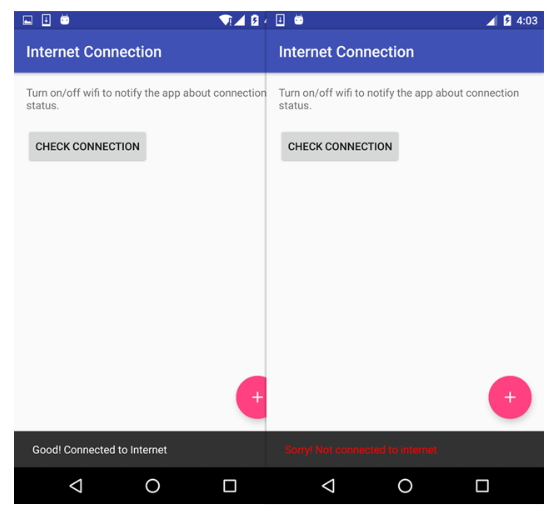
Yöntem 2. Tarih ve Saati Kontrol Edin
Cihazınızdaki tarih ve saat doğru ayarlanmamışsa da bu sorunu yaşayabilirsiniz. Bunun nedeni, tarih yanlış olduğunda mesajı almak veya medyayı indirmek için WhatsApp sunucularına bağlanamamanız olabilir.
Telefonunuzdaki tarih ve saati yeniden ayarlamak için Ayarlar > Sistem > Tarih ve saat bölümüne gidin ve tarih ve saatinizi Otomatik olarak ayarlayın. Bu ayar etkinleştirildiğinde, mobil sağlayıcınız telefonunuzu doğru saate ayarlayacaktır.
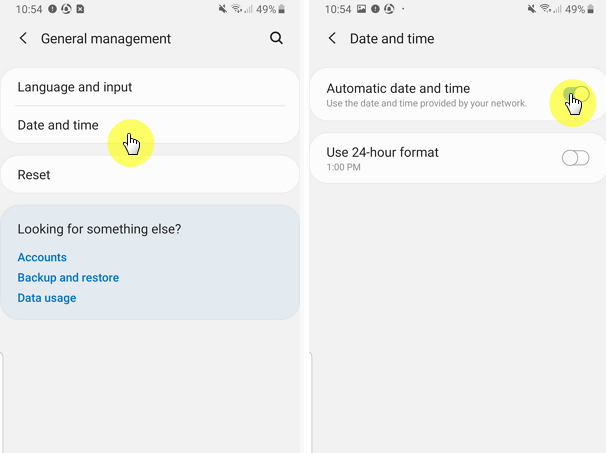
Yöntem 3. WhatsApp'ı Güncelleyin
WhatsApp'taki bu hatayı düzeltmenin bir başka yolu da uygulamayı güncellemek olabilir. Bunu manuel olarak yapmak için şu basit adımları izleyin:
- Adım 1. Play Store'a gidin ve "WhatsApp"ı arayın.
- Adım 2. Herhangi bir güncelleme varsa, güncellemeyi indirmek ve yüklemek için "Güncelle"ye dokunun.
- Adım 3. Şimdi hatanın hala devam edip etmediğini görmek için WhatsApp'ı tekrar açın. Devam ediyorsa, bir sonraki çözümümüzü deneyin.
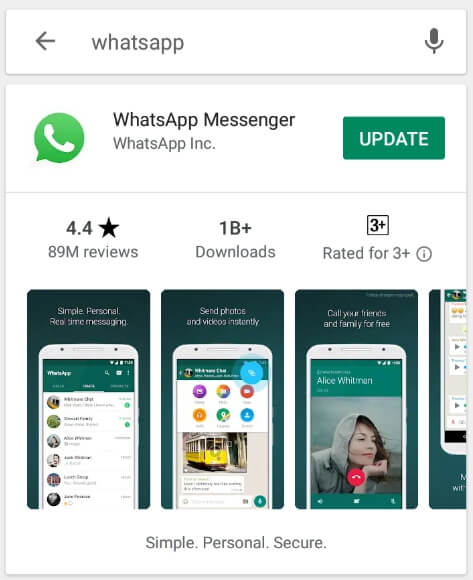
Yöntem 4. Önbelleği Temizle ve Verileri Temizle
Önbelleğinizin dolu olup olmadığını kontrol edin. Dolu bir önbellek, WhatsApp'ın bir indirmeyi tamamlayamamasının nedenlerinden biridir. Bu durumda, WhatsApp çevrimiçi medya dosyalarını doğru şekilde indiremez. Herhangi bir uygulamada Önbelleği ve verileri temizlemek, uygulamanın biraz daha iyi çalışmasını sağlayabilir. Bunu WhatsApp için yapmak için şu basit adımları izleyin;
- Adım 1. Telefonunuzda Ayarlar'a gidin.
- Adım 2. “Uygulamalar”ı bulun ve üzerine dokunun.
- Adım 3. Şimdi “Depolama”ya gidin ve ardından “Önbelleği Temizle ve Verileri Temizle”ye dokunun.
- Adım 4. Şimdi telefonu yeniden başlatın ve sorunun giderilip giderilmediğini görmek için WhatsApp'ı açın.
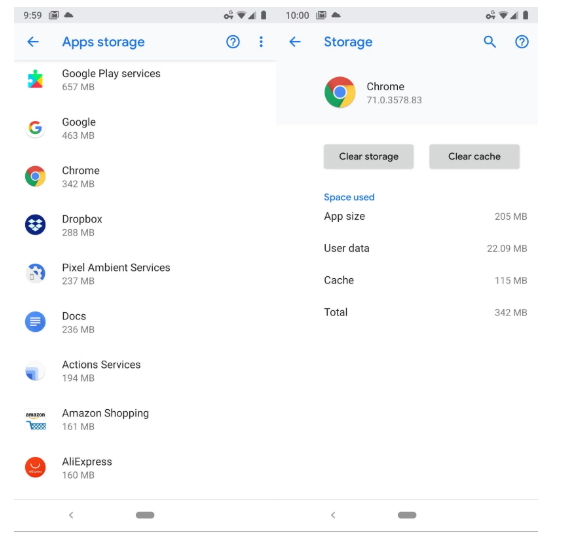
Yöntem 5. Micro SD Kart Alanını Doğrulayın
Bu sorun, SD kartınızda yeterli depolama alanınız yoksa veya yeterli dahili belleğiniz yoksa da oluşabilir. Cihazınızdaki depolama alanını kontrol edin ve ardından biraz alan oluşturmak için cihazınızdaki gereksiz verileri silin.
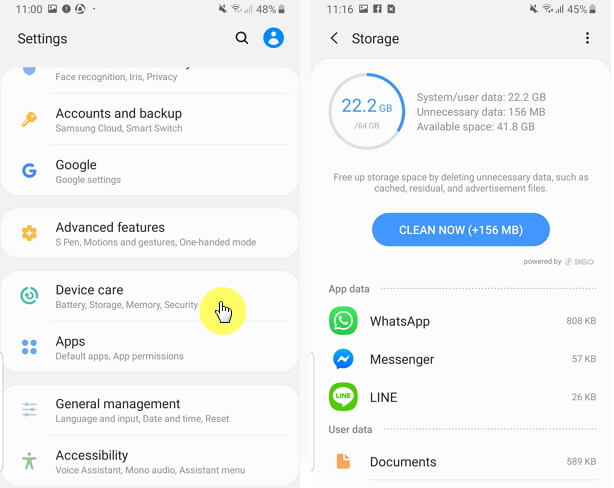
Yöntem 6. Micro SD Kart Salt Okunur Olarak mı Ayarlandı?
Ana sorununuz Whatsapp'ta medya dosyaları indirmekse, Micro SD kartınızın salt okunur olarak ayarlanmış olması mümkündür.
Kontrol etmek için, WhatsApp dışındaki SD karta bir fotoğraf veya video kaydetmeyi deneyin. Dosyayı kaydedemiyorsanız, SD kartın salt okunur olarak ayarlanmış olması mümkündür. Hâlâ hiçbir dosya kaydedemediyseniz, SD kartınız bozulmuş olabilir. Bu durumda, bu sorunu gidermek için SD kartı biçimlendirmeyi düşünmelisiniz. Ancak, biçimlendirmeden önce karttaki tüm verilerin yedeğini aldığınızdan emin olun. Bu işe yaramazsa, yeni bir kart satın almayı deneyin.
Dosyaları SD kartınıza kaydedebiliyorsanız ancak WhatsApp'tan cihazınıza hala hiçbir dosya indiremiyorsanız, SD kartınızdan WhatsApp verilerini silmeniz gerekebilir. Bu, TÜM WhatsApp sohbet geçmişi yedeklerini ve indirilen dosyaları siler.
- Adım 1. Silmeden önce WhatsApp verilerinizi yedeklemeniz gerekir. SD kartınızdaki "WhatsApp" klasörünü bilgisayarınıza kopyalamanız yeterlidir.
- Adım 2. Ardından SD kart klasöründeki "WhatsApp" klasörünü silin. WhatsApp'taki medyalarınız (fotoğraflar, videolar, ses) kaybolacaktır.
- Adım 3. Telefonunuzu yeniden başlatın ve indirdiğiniz dosyaları şimdi kaydedip kaydedemediğinizi kontrol edin.
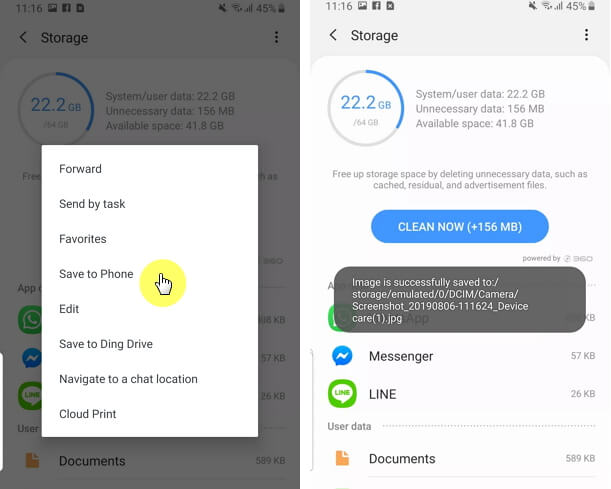
Yukarıdaki çözümlerden biri sizi bu kalıcı hatadan kurtarabilir. Çalışan bir çözüm bulana kadar her çözümden sonra cihazı yeniden başlatmayı unutmayın.
İpuçları:WhatsApp Veri Yönetim Aracı
WhatsApp verilerinizi yönetmekle ilgileniyorsanız, iMyFone iMyTrans (iTransor for WhatsApp)'ı denemekten çekinmeyin. Bununla şunları yapabilirsiniz:

Ana Özellikler:
- WhatsApp verilerini tek tıklamayla Android ve iPhone arasında aktarım.
- Android ve iPhone'daki WhatsApp'ı bir bilgisayara yedekleyin.
- WhatsApp yedeklemesini iPhone ve Android cihazlara geri yükleyin.
- WhatsApp yedeklemesini HTML, PDF ve CSV/XLS'ye ve çok daha fazlasına aktarın.
- WhatsApp yedeklemelerini Google Drive'dan indirin ve önizleme, dışa aktarma ve geri yükleme işlevini gerçekleştirin.
Çözüm
İndirme Başarısız Hatası her zaman olabilir ve böyle bir durumda sohbetleriniz veya medya dosyalarınız gibi verilerinizi kaybedebilirsiniz. Bu büyük bir pişmanlık olabilir çünkü bunları kalıcı olarak kaybetme riski vardır. Akıllı insanlar bunu daha baştan engellemeyi bilirler. Bu yüzden düzenli yedekleme ve transfer yaparak bu felaketi önleseniz iyi olur. iMyFone iMyTrans (iTransor for WhatsApp) sizin için harika bir yardımcı olacaktır.




